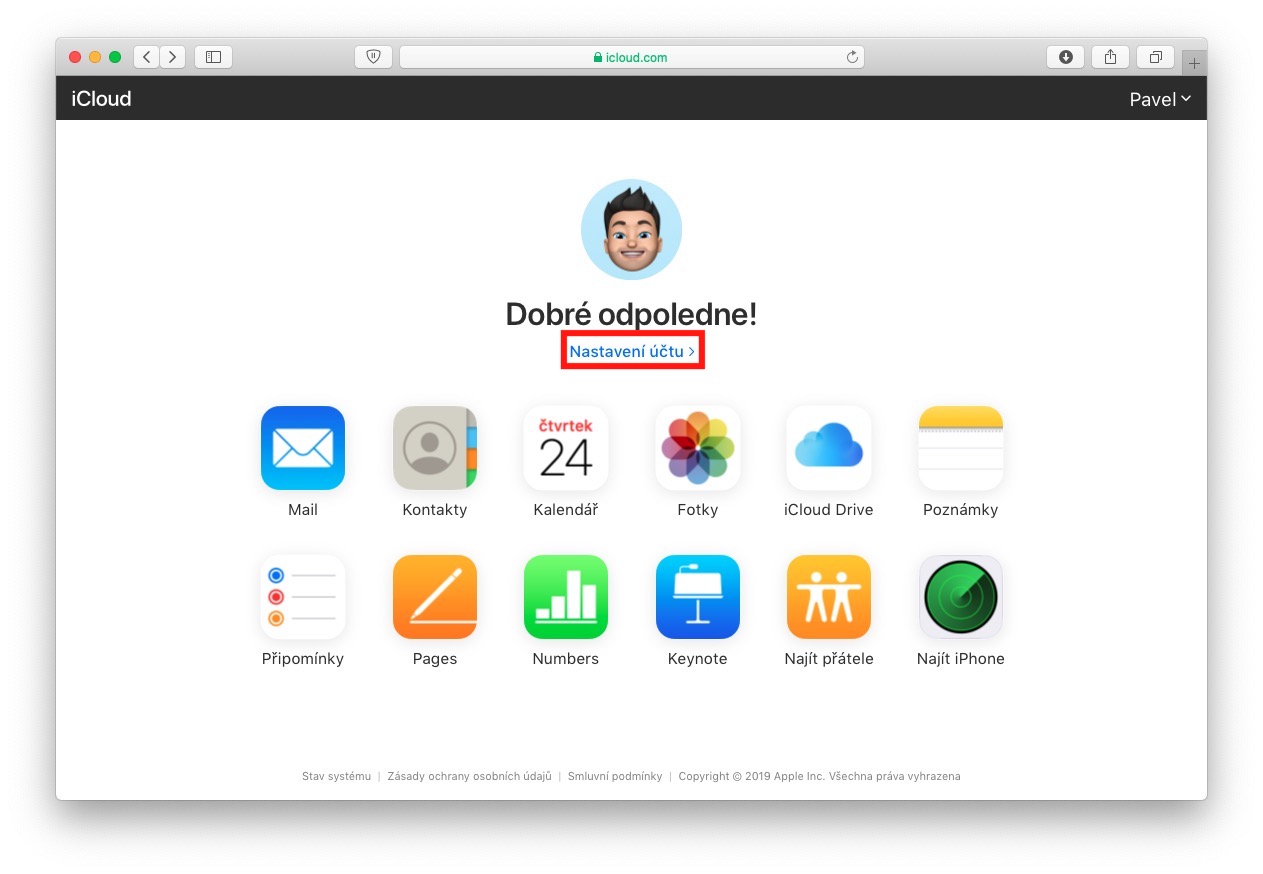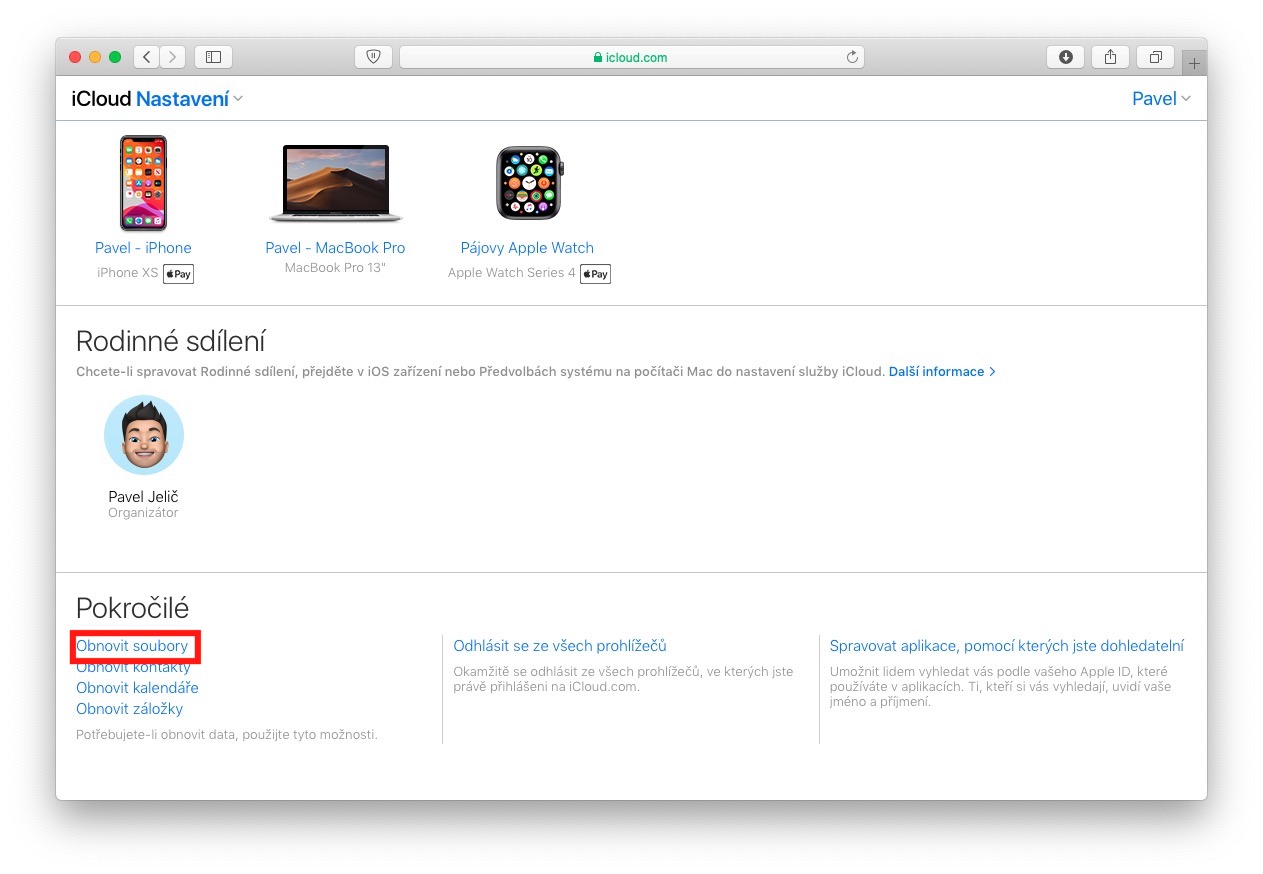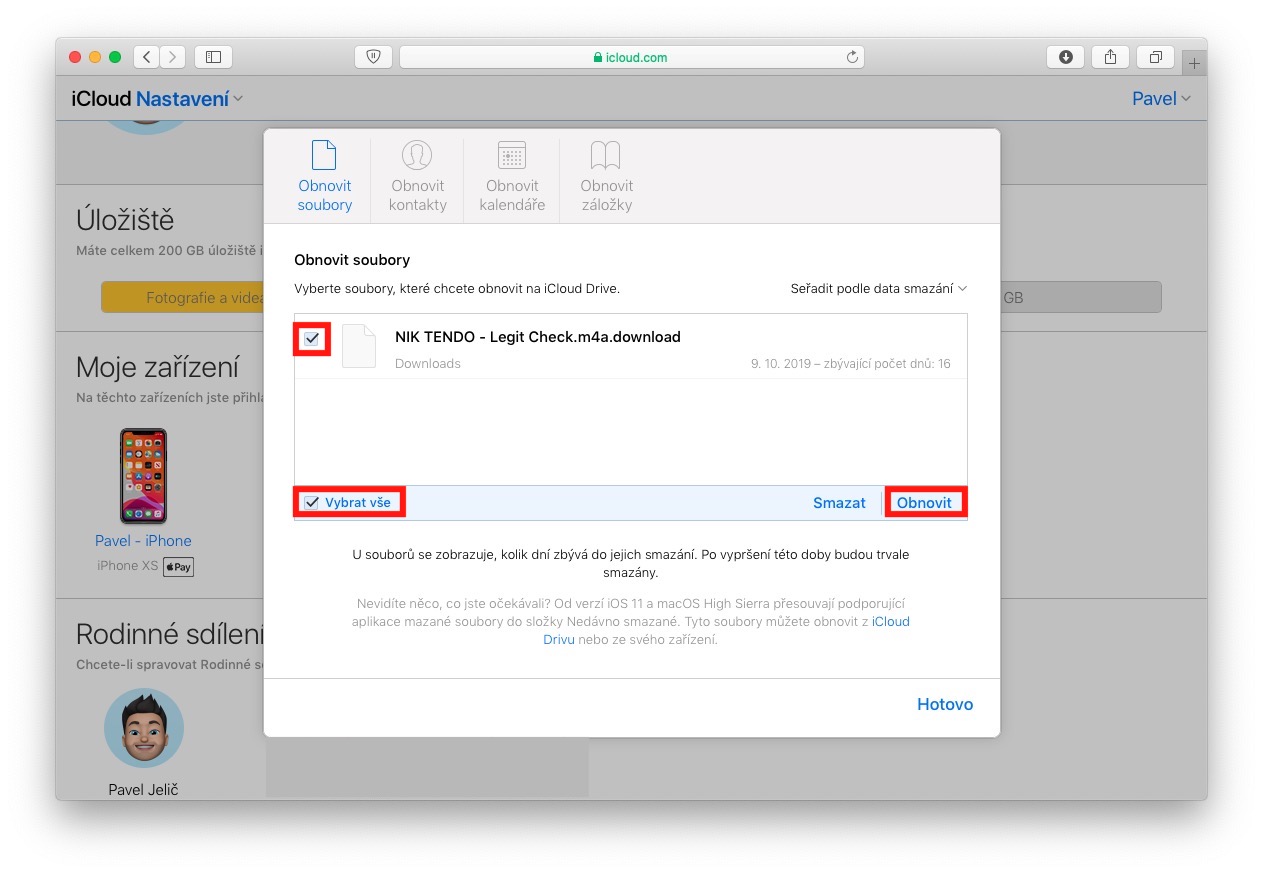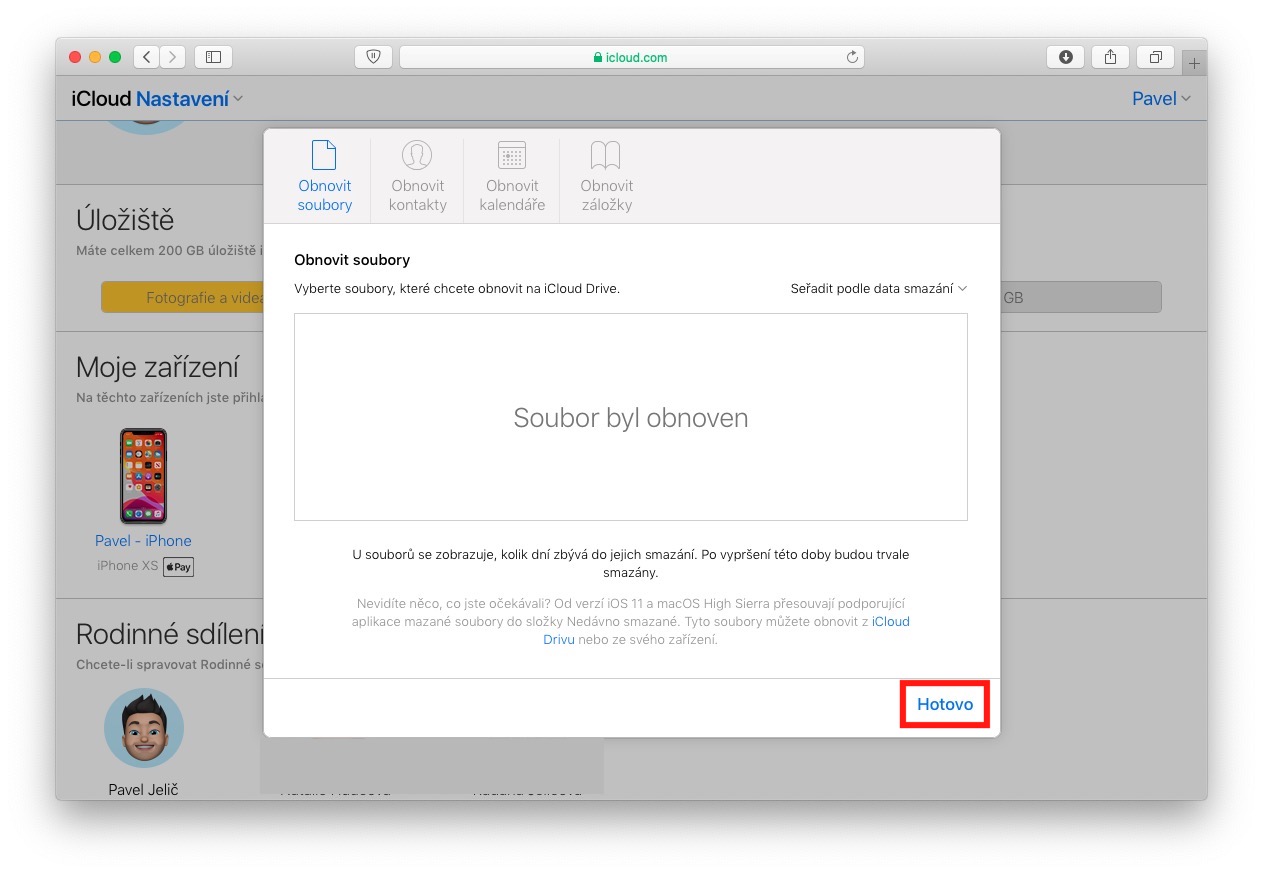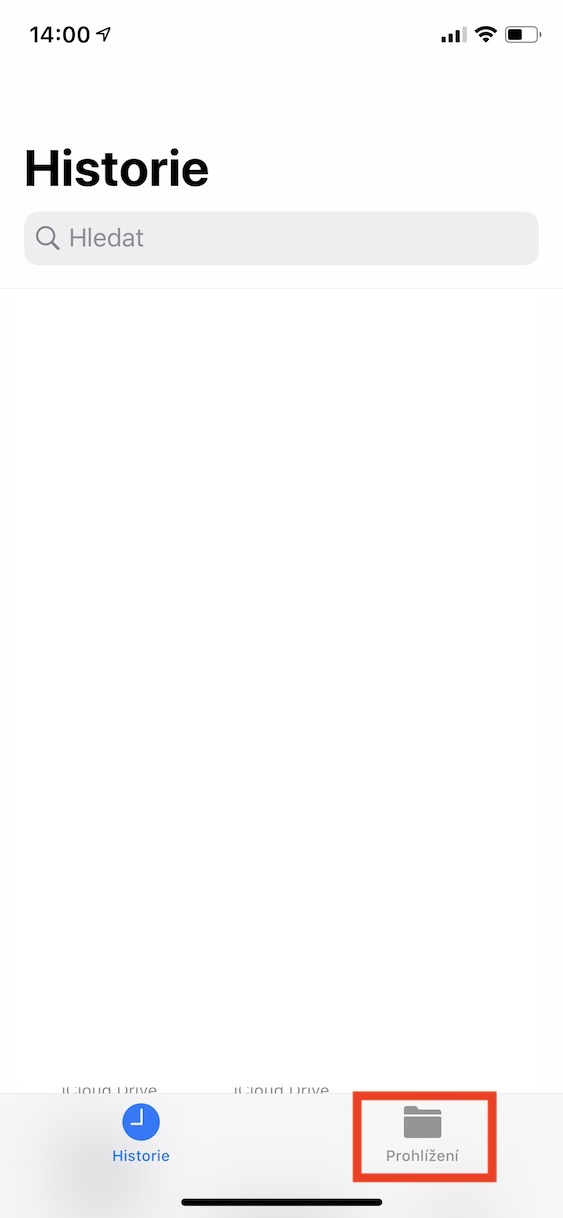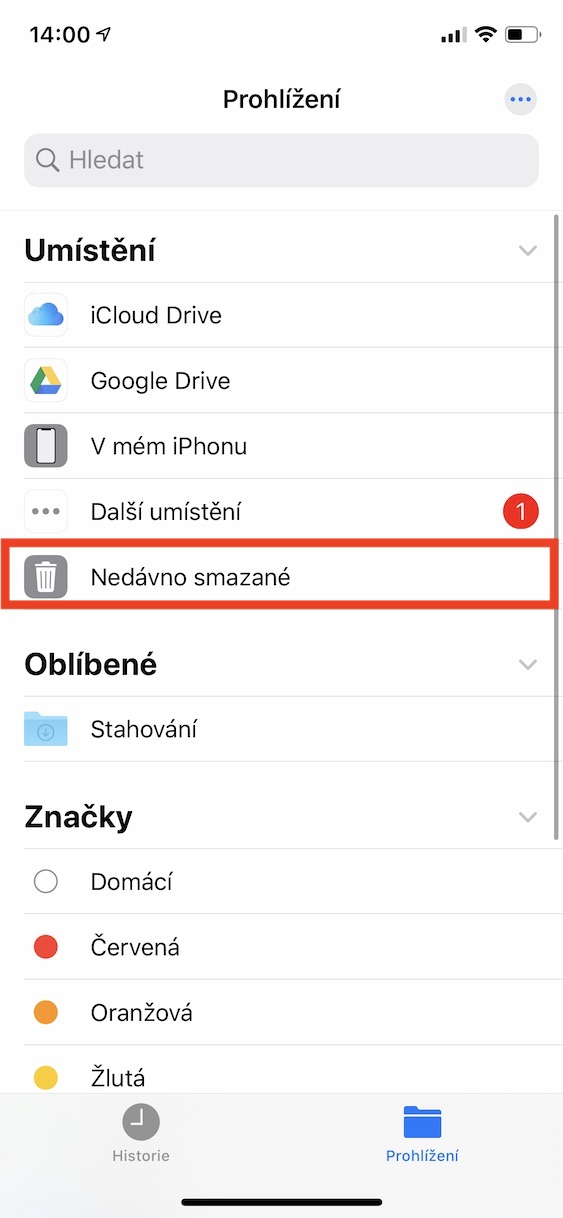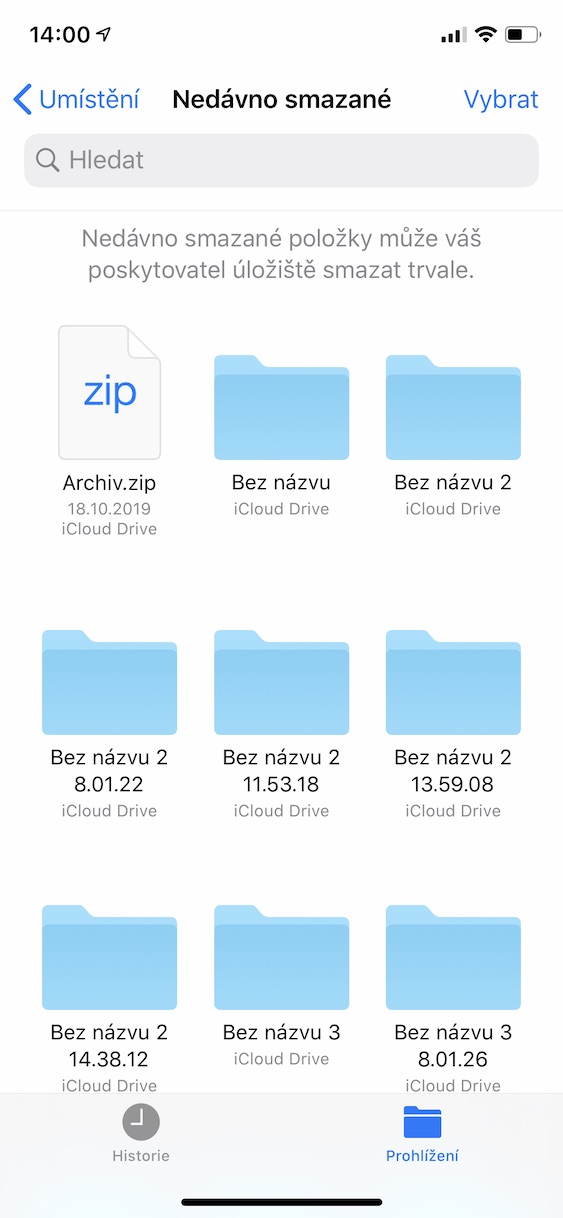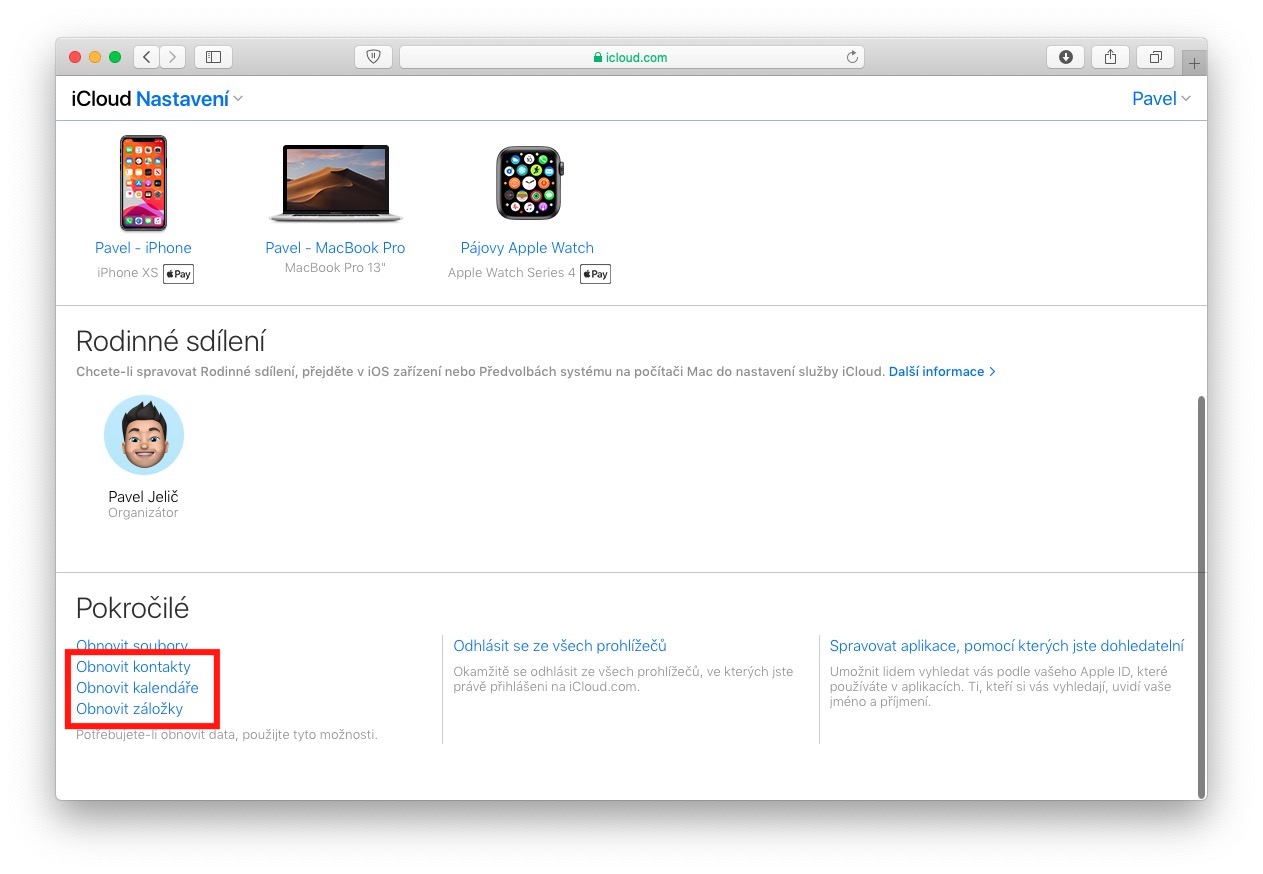ভুল করা মানবিক, এবং আমরা সকলেই সময়ে সময়ে ম্যাকে ভুল করি। আপনি যদি macOS-এ ভুলবশত একটি ফাইল মুছে ফেলেন, আপনি সহজেই রিসাইকেল বিন থেকে এটি পুনরুদ্ধার করতে পারেন। কিন্তু কিভাবে এটি কাজ করে, উদাহরণস্বরূপ, iCloud এ, যেখানে মুছে ফেলা ফাইলগুলির জন্য কোন ফোল্ডার নেই? সৌভাগ্যবশত, এখানেও আমরা সম্প্রতি মুছে ফেলা ফাইলগুলির সাথে একটি ফোল্ডার খুঁজে পেতে পারি, যেখান থেকে ফাইলগুলি মুছে ফেলার পরেও পুনরুদ্ধার করা যেতে পারে।
এটা হতে পারে তোমার আগ্রহ থাকতে পারে

কিভাবে iCloud থেকে মুছে ফেলা ফাইল পুনরুদ্ধার করতে?
ফাইল পুনরুদ্ধার ইন্টারফেসে পেতে, প্রথমে ওয়েব পৃষ্ঠায় যান iCloud.com a প্রবেশ করুন. লগ ইন করার পর, আপনার প্রোফাইল ছবির ঠিক নিচের বোতামে ক্লিক করুন অ্যাকাউন্ট সেটিংস. একবার আপনি এটি করে ফেললে, অ্যাকাউন্ট সেটিংস ওভারভিউতে সম্পূর্ণভাবে নিচে যান নিচে যেখানে বাম অংশে একটি বিভাগ আছে উন্নত। এখানে অপশনে ক্লিক করুন ফাইল পুনরুদ্ধার করুন. একবার আপনি এই বিকল্পটিতে ক্লিক করলে, একটি নতুন প্রদর্শিত হবে খাদ, যেখানে পুনরুদ্ধারযোগ্য ফাইলগুলি কিছু সময়ের জন্য অনুসন্ধান করা হবে। এই প্রক্রিয়াটি বেশ কয়েক মিনিট সময় নিতে পারে। সমস্ত পুনরুদ্ধারযোগ্য ফাইল খুঁজে পাওয়ার পরে, প্রয়োজনীয়গুলি যথেষ্ট চিহ্ন (অথবা বিকল্পটিতে ক্লিক করুন সমস্ত চিহ্নিত করুন) এবং বোতামে ক্লিক করুন পুনরুদ্ধার করুন। পুনরুদ্ধারের পরে বিকল্পটিতে ক্লিক করুন সম্পন্ন.
আপনি যে ফাইলটি খুঁজছেন সেটি খুঁজে না পেলে, আপনি এখনও অ্যাপ্লিকেশনটিতে সরাসরি ফাইলটি পুনরুদ্ধার করার চেষ্টা করতে পারেন নথি পত্র. তাই আপনার আইফোন এবং আইপ্যাডে অ্যাপটি খুলুন নথি পত্র, যেখানে নীচের মেনুতে বিকল্পটিতে ক্লিক করুন ব্রাউজিং। তারপর শুধু বিভাগে ক্লিক করুন সম্প্রতি মুছে ফেলা হয়েছে, যেখানে আপনি পূর্বে মুছে ফেলা সমস্ত ফাইল খুঁজে পেতে পারেন। আপনি উপরে উল্লিখিত পদ্ধতি ব্যবহার করে পুনরুদ্ধার করতে পারেন, যেমন iCloud এর মাধ্যমে ফাইলগুলি পুনরুদ্ধার করুন পরিচিতি, ক্যালেন্ডার বা বুকমার্ক. শুধু অ্যাডভান্সড বিভাগে আপনার প্রয়োজনীয় পুনরুদ্ধার নির্বাচন করুন এবং তারপর নির্দেশাবলী অনুসরণ করুন।